Come abbandonare la beta pubblica macOS ora che l'alta Sierra è fuori

Se hai installato la beta pubblica di High Sierra durante l'estate, potresti pensare che hai finito ora che High Sierra è ufficialmente rilasciato. Ma non lo sei: è probabile che tu sia ancora iscritto al programma software Apple Beta, il che significa che continuerai a ricevere versioni beta degli aggiornamenti macOS.
Alcuni utenti vogliono continuare a ricevere gli ultimi aggiornamenti, ma se erano interessati solo alle nuove funzionalità di High Sierra e non si preoccupano di aggiornamenti minori della versione beta (come 10.13.1), dovresti disattivare subito gli aggiornamenti beta per evitare aggiornamenti non testati e potenzialmente glitch.
E disattivare gli aggiornamenti ci vorrà solo un minuto. Vai a Preferenze di Sistema, quindi vai alla sezione App Store.
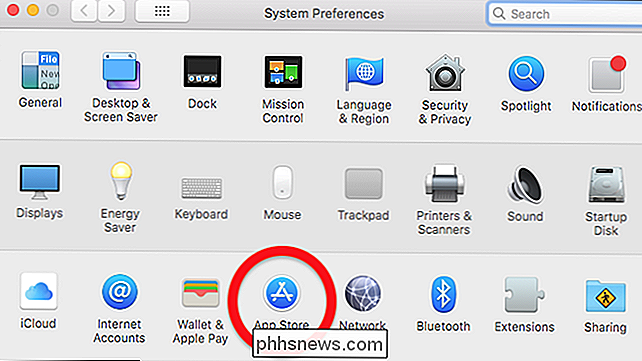
Vedrai le parole "Il tuo computer è impostato per ricevere gli aggiornamenti software beta" accanto al pulsante "Cambia ..."
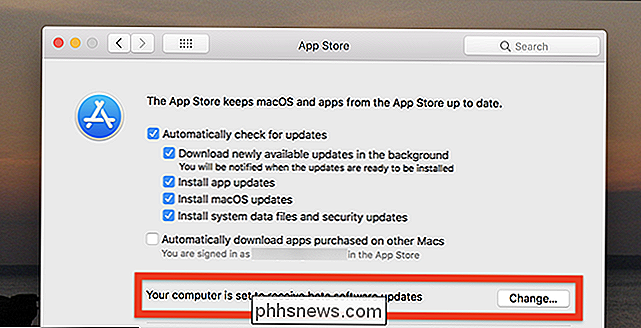
Fai clic sul pulsante e Ti verrà chiesto se l'App Store dovrebbe mostrarti gli aggiornamenti del software beta.
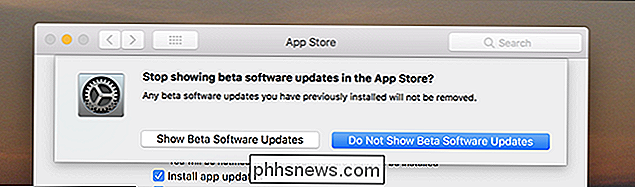
Fai clic su "Non mostrare aggiornamenti software Beta" e il gioco è fatto. La sezione che abbiamo visto prima è scomparsa dalle impostazioni.
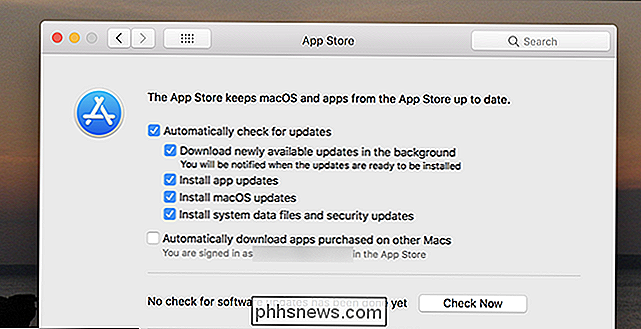
Non dovresti più vedere la versione beta di macOS e altri software nell'App Store.
Puoi sempre attivare nuovamente la beta pubblica l'anno prossimo e provare qualsiasi cosa viene chiamata la prossima versione di macOS. Redwood, Joshua Tree e Alcatraz sono tutti parchi nazionali in California, giusto? Probabilmente sarà uno di loro. Per prima cosa leggi qui.
Credito fotografico: Team UI8

Come visualizzare la percentuale della batteria sullo switch Nintendo
Per impostazione predefinita, la schermata iniziale di Nintendo Switch mostra un'icona di base della batteria. Nascosto nelle impostazioni di sistema è un'opzione per visualizzare una percentuale della batteria più precisa. Ecco come abilitarlo e avere un'idea migliore di quanto tempo di gioco ti rimane prima di dover trovare un caricatore.

Perché CD e DVD aggiungono dati dal centro verso l'esterno?
Quando si masterizza un CD o un DVD a casa, ci si potrebbe chiedere perché i dati vengono sempre aggiunti dal centro verso l'esterno? Sarebbe davvero importante se i dati fossero aggiunti nella direzione opposta, come sono stati riparati i vecchi dischi in vinile? C'è dell'altro? Il post di Q & A di SuperUser di oggi ha la risposta alla domanda di un lettore curioso.
![[Sponsorizzato] Scarica una copia gratuita di WinX DVD Ripper prima che il Giveaway finisca](http://phhsnews.com/img/how-to-2018/download-free-copy-of-winx-dvd-ripper-before-giveaway-ends.jpg)


